Situatie
Solutie
Deschideti o fereastra powershell cu drepturi de administrator
Copiați și inserați comanda de mai jos în PowerShell elevat și apăsați pe Enter. Notați numele actual (ex .: “HP Color LaserJet Pro MFP M477 PCL 6”) al imprimantei pe care doriți să o redenumiți.
Get-Printer | Format-List Name
Tastați comanda de mai jos în PowerShell și apăsați Enter.
Rename-Printer -Name “Current printer name” -NewName “New printer name”
Înlocuiți numele curent al imprimantei în comanda de mai sus cu numele actual actual (de ex .: “HP Color LaserJet Pro MFP M477 PCL 6”) al imprimantei pe care doriți să îl redenumiți.
Înlocuiți noul nume de imprimantă în comanda de mai sus cu numele actual nou (ex .: “HP Color LaserJet Pro MFP M477 PCL”) pe care doriți să-l redenumiți.
De exemplu:
Redenumiți-Imprimanta – denumiți “HP Color LaserJet Pro MFP M477 PLC 6” – nume nou “PLC M477 PLC HP Color LaserJet Pro MFP”
Acum puteți închide PowerShell-ul dacă doriți.

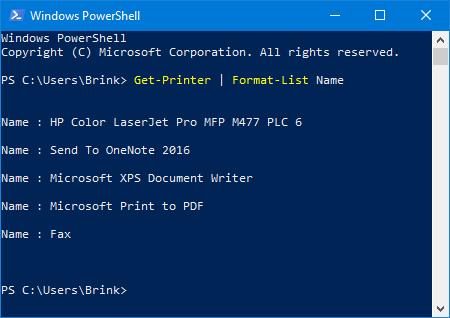

Leave A Comment?